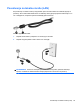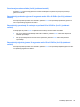Laptop User Guide - Windows 7
3Pokazivački uređaji i tipkovnica
Korištenje pokazivačkih uređaja
Podešavanje postavki pokazivačkih uređaja
Upotrijebite Svojstva miša u sustavu Windows kako biste podesili postavke za pokazivačke uređaje,
poput konfiguracije gumba, brzine pritiskanja, te opcija pokazivača.
Kako biste pristupili Svojstvima miša, odaberite Start > Uređaji i pisači. Zatim dvaput kliknite uređaj
koji predstavlja vaše računalo i odaberite Postavke miša.
Korištenje TouchPada
Za pomicanje pokazivača prstom prijeđite preko površine TouchPada u smjeru u kojem želite
pomaknuti pokazivač. Gumbe TouchPada koristite kao odgovarajuće gumbe na vanjskom mišu. Za
pomicanje prema gore i prema dolje pomoću zone TouchPada za okomito pomicanje prstom prijeđite
gore ili dolje preko linija.
NAPOMENA: Ako TouchPad koristite za pomicanje pokazivača, morate podići prst s TouchPada
prije nego što ga premjestite na zonu pomicanja. Jednostavno pomicanje prsta s TouchPada na zonu
pomicanja neće aktivirati funkciju pomicanja.
Spajanje vanjskog miša
Vanjski USB miš možete spojiti s računalom pomoću jednog od USB priključaka na računalu. Bežični
Bluetooth miš može se upotrebljavati samo s računalima koja podržavaju tehnologiju Bluetooth (samo
odabrani modeli) – slijedite upute isporučene s uređajem.
Korištenje tipkovnice
Korištenje tipki za prečace
Brze tipke su kombinacije fn tipke (1) i esc tipke (2) ili jedne od funkcijskih tipki (3).
Ikone od tipke f1 do f12 predstavljaju funkcije prečaca. Funkcije tipke za prečace i postupci objašnjeni
su u odjeljcima koji slijede.
NAPOMENA: Pogledajte sliku koja najbolje odgovara vašem računalu.
30 Poglavlje 3 Pokazivački uređaji i tipkovnica